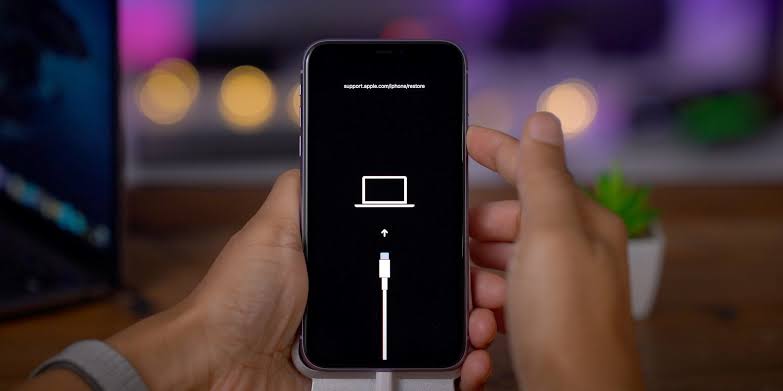
당신이 새로운 iPhone 11, iPhone 11 Pro 또는 iPhone 11 Pro Max, 지금은 잘 작동해야 하지만 iPhone이 오작동하기 시작할 때가 올 것입니다.
그 시간이 되면, 아이폰 페이지, iPhone을 복구 또는 DFU 모드로 설정하거나 iOS 펌웨어 등을 업그레이드하려는 경우 필요할 수 있습니다. 그 시간이 오기 전에 iPhone 11을 DFU 모드 또는 복구 모드로 설정하는 방법을 배워야 합니다.
잠깐 기다려요…
복구 모드와 DFU 모드의 차이점
DFU 모드 : 이것은 약자 장치 펌웨어 업데이트 모드. iBoot 프로세스를 호출하지 않고 iPhone이 Mac 또는 PC의 iTunes 소프트웨어와 인터페이스할 수 있도록 하는 특수 모드입니다. 즉, iBoot를 우회합니다. 이것은 DFU 모드가 다른 상황에서 사용될 수 있음을 의미합니다. 예를 들어 iOS 펌웨어를 업그레이드하거나 펌웨어를 다운그레이드하거나 테더링된 탈옥 장치를 재부팅할 때입니다. iPhone이 DFU 모드에 있으면 화면이 검은색이 됩니다.
복구 모드: DFU 모드와 달리 iPhone을 복구 모드로 전환하면 iBoot 프로세스가 호출됩니다. 이렇게 하면 사용자가 이미 iPhone에 있는 것과 같거나 더 높은 서명된 펌웨어 버전을 설치하려고 시도하고 있는지 확인할 수 있습니다. iPhone을 복구 모드로 전환하면 iPhone 화면에 iTunes에 연결하라는 메시지가 표시됩니다.
iPhone 11 및 iPhone 11 Pro에서 복구 모드로 들어가는 방법
1 단계 : iPhone 11을 최신 iTunes로 업데이트하십시오. iTunes가 Mac에서 실행 중이면 종료하십시오.
2 단계 : 그런 다음 iPhone 11 또는 iPhone 11 Pro를 Mac 또는 PC에 연결합니다. iPhone을 처음 연결하는 경우 PC를 신뢰하라는 메시지를 수락합니다.
3 단계 : 현재 iPhone 11 및 iPhone 11 Pro 강제 재부팅 컴퓨터에 연결되어 있는 동안. 이렇게 하려면 볼륨 크게 버튼을 누른 다음 볼륨 작게 버튼 그런 다음 사이드 버튼 재부팅될 때까지 iPhone에 iTunes에 연결 화면이 표시됩니다. 계속 잡고 사이드 버튼 애플 로고가 보이면 폰을 PC에 연결하기 위한 로고가 나오면 그냥 놔두세요.
4 단계 : PC 또는 Mac의 iTunes에서 다음을 묻는 메시지가 표시됩니다. 복원 or 업데이트 iPhone 11 또는 iPhone 11 Pro.
Mac Catalina를 사용하는 경우 새 Finder 창에서 이 옵션을 사용할 수 있습니다. 업데이트를 선택하면 iTunes가 iPhone 11 및 iPhone 11 Pro에 새 업데이트 설치를 시도합니다.
iPhone 11 및 iPhone 11 Pro에서 복구 모드를 종료하는 방법
복구 모드에서 iPhone 11 및 iPhone 11 Pro를 종료하려면. 컴퓨터에서 분리한 다음 다음을 누르십시오. 사이드 버튼 iOS로 부팅합니다. iPhone을 업데이트하는 경우 iPhone을 연결 해제하기 전에 업데이트가 완전히 설치되었는지 확인하십시오.
iPhone 11 및 iPhone 11 Pro를 DFU 모드로 부팅하는 방법
부스, iPhone 11, iPhone 11 Pro 또는 iPhone 11 Pro Max를 DFU 모드로 전환하려면 아래 단계를 따르십시오. 이 방법은 iPhone을 더 낮은 iOS 버전으로 다운그레이드하려는 경우에 적용할 수 있음을 알아야 합니다.
1 단계 : iPhone을 PC에 연결하고 iTunes를 엽니다.
2 단계 : 를 누르십시오 볼륨 크게 버튼을 누른 다음 볼륨 작게 버튼 그런 다음 사이드 버튼 iPhone 화면이 검게 변할 때까지.
3 단계 : 다음으로 사이드 버튼 과 볼륨 작게 버튼 5 초 동안.
4 단계 : 떠나 사이드 버튼 하지만 계속 누르면 볼륨 작게 버튼.
5 단계 : 몇 초 후에 PC가 iPhone을 인식해야 합니다.
iPhone 11 및 11 Pro-Max가 DFU 모드에 들어가면 iPhone을 사용하기 전에 업데이트하라는 메시지가 표시됩니다. 그러나 DFU 모드로 진입하지 않았다면 위의 방법을 다시 시도하십시오.
iPhone 11, iPhone 11 Pro에서 DFU 모드를 종료하는 방법
iPhone 11, iPhone 11 Pro 및 iPhone 11 Pro Max에서 DFU 모드를 종료하려면 아래 단계를 따르십시오.
1 단계 : 를 누르십시오 볼륨 높이기 버튼
2 단계 : 다음을 누릅니다. 볼륨 작게 버튼
3 단계 : 마지막으로 을 길게 누릅니다. 사이드 버튼 디스플레이에 Apple 로고가 나타날 때까지.
관련 :
- iPhone 11, 11 Pro 및 11 Pro Max용 최고의 가죽 케이스
- "iPhone이 비활성화되었습니다. iTunes에 연결" 오류를 수정하는 방법
- 컴퓨터 없이 iPhone 11 및 iPhone 11 Pro의 UDID를 찾는 방법
- iPhone 11 Pro가 흰색 Apple 화면에 멈추는 문제를 해결하는 방법
- iPhone 11, Pro, Max에서 배터리 비율을 표시하는 방법
그게 전부입니다. iPhone 11, iPhone 11 Pro 및 iPhone 11 Pro Max를 DFU 모드 또는 복구 모드로 전환하는 데 문제가 있는 경우 의견 상자를 사용하여 문제를 설명하면 도와드리겠습니다.








댓글을 남겨주세요.